2023年9月、WhatsAppはユーザーが高解像度の写真や動画が送信できるHD写真共有機能をリリースしました。それでは、WhatsAppで高品質のビデオを送信する方法を見てみましょう。
WhatsAppで高品質の動画を送信する方法
一般的に言えば、WhatsAppで高品質の動画と写真を共有するには2つの方法があります。チャットを通じてメディアを直接に送信するか、ドキュメントとして共有することができます。
オプション1:WhatsAppのHD写真共有機能を使用する
ステップ1:WhatsAppを最新のバージョンに更新します。
ステップ2:デバイスでWhatsAppを開き、「チャット」タブに移動して、HD メディアを共有したい友人やグループを選択します。
ステップ3:自分の状況に応じて、適切な手順に従って実行します。
iPhone:iPhoneの左下にある「+」アイコンをクリックし、「写真および動画のライブラリ」を選択して、動画や画像を選択してアップロードします。
Android:ペーパークリップボタンをタップし、「ギャラリー」を選択して、送信したい動画や画像を選択します。
ステップ4:プレビュー画面で、上部の「HD」アイコンをタップし、HD品質オプションを選択して「完了」をクリックします。
ステップ5:「送信」ボタンを押して、動画や写真を高品質で送信します。
オプション2:ドキュメントとして動画また写真を送信する
iPhoneで:
- 「写真」アプリを開き、送信したい動画または画像を開きます。
- 左下の共有ボタンをタップし、「ファイルに保存」オプションを選択します。
- 保存先フォルダーを選択し、名前を付けて、「保存」をクリックします。
- WhatsApp のチャットに移動します。「+」アイコンをタップし、「ドキュメント」を選択してファイルを参照します。
- ファイルを開き、「送信」ボタンをタップします。
Androidで:
- WhatsAppのチャットを開き、ペーパークリップのアイコンをクリックします。
- メニューから「ドキュメント」を選択し、「他のドキュメントを参照」をクリックして画像を見つけます。
- 画像を選択し、右上隅の「選択」をクリックして、HD 写真を送信します。
WhatsAppで送信した画像がぼやけるのはなぜ?
時々WhatsAppで写真がぼやけて見えることがあります。通常、これはアップロード時にインターネット接続が不安定か弱いからです。では、インターネット接続によるぼやけの問題を回避するためのヒントを3つご紹介します。
#1.携帯を再起動することで、アプリ内およびインターネット接続に関する一般的な問題が解決できます。インターネット接続が不安定な場合は、携帯電話を再起動してネットワークに再接続してみてください。
#2.Wi-Fiを使用している場合は、モバイルデータに替えて接続してみてください。逆に、モバイルデータを使用している場合は、Wi-Fiに接続してみてください。
#3.WhatsAppアプリが最新のバージョンであることを確認してください。デバイスのアプリストアにアクセスすることで確認できます。
WhatsAppに高品質の動画と写真をアップロードする方法
現在、HD写真共有機能は WhatsApp ステータスでは利用できませんが、WhatsAppステータスにHD動画や画像をアップロードするため解決方法があります。動画または写真のステータスを作成する前に、以下の手順に従ってメディアのアップロード品質を変更してください。
ステップ1:WhatsAppアプリで、3つのドットで組み合わせるアイコンをクリックして 「設定」をクリックします。
ステップ2:「ストレージとデータ」オプションをクリックし、「写真のアップロード品質」或いは「メディアのアップロード品質」を選択します。
ステップ3:ここで、自動 (推奨)、最高品質、SATA セーバー、3つのオプションが表示されます。
ステップ4:HDメディア品質を得るには、「最高品質」オプションを選択して「OK」をクリックします。
MiniTool MovieMakerクリックしてダウンロード100%クリーン&セーフ
さいごに
これで、上記の手順に従って、WhatsApp で高品質の動画や画像を共有したり、HD ビデオや写真をステータスで送信したりすることができます。また、この投稿が WhatsApp での動画と写真のぼやけの問題を回避するのに役立つことを願っています。
更に読む:


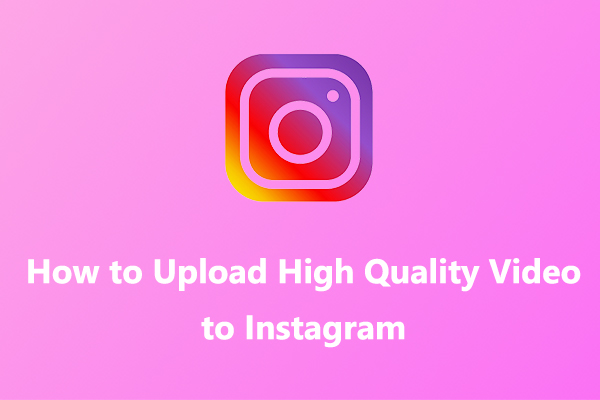


ユーザーコメント :